Бестселлеры
Использование панели «Оттенок / Насыщенность / Яркость» в Lightroom - отличный способ точно настроить отдельные цвета - не только их насыщенность, но также их яркость и даже их оттенок.
Предустановки быстрых кликов может помочь вам выполнить большинство настроек цвета в Lightroom. Но также полезно понять, что скрывается за нашими быстродействующими пресетами. Сегодня мы дадим вам эту возможность. Например, вы можете использовать наш Предустановки Lightroom для улучшения и углубления голубого неба, но если вы все еще экономите, вы можете сделать это всего лишь несколькими настройками ползунков HSL в Lightroom. Маскировка не требуется!
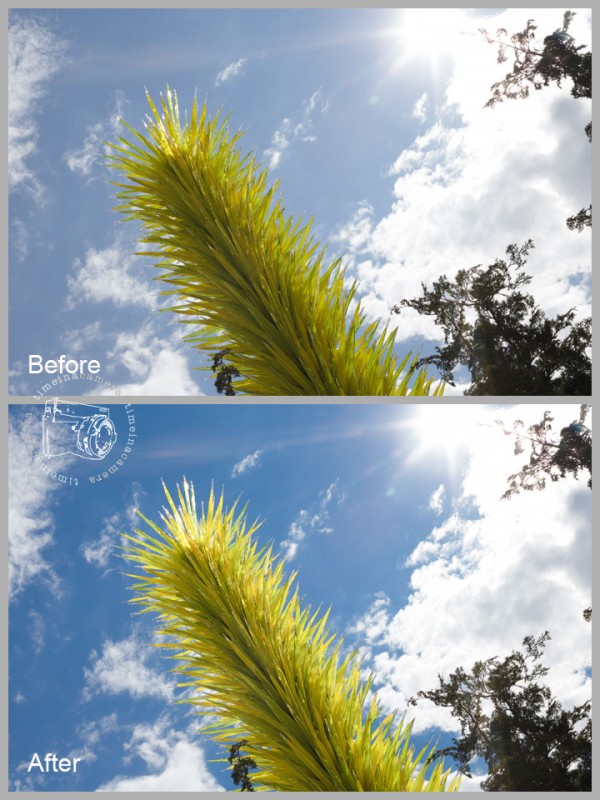
Вот мои настройки HSL для этого редактирования:
Увеличение насыщенности для блюза и аквамарины сделало небо популярным. И уменьшение яркости сделало синие тона более глубокими.
Обратите внимание, что я также увеличил яркость для желтого и оранжевого цветов. Это был простой способ добавить к этой скульптуре с задней подсветкой эффект заполняющего света.
Вам интересно, как я узнал, что можно немного увеличить насыщенность Аквы, а насыщенность синего - много для неба?
Я не сделал! Lightroom решил за меня, так как я использовал инструмент целевой настройки для внесения правок.
Инструмент целевой настройки Lightroom находится в красном кружке на скриншоте выше. Использование этого инструмента указывает Lightroom выбирать и редактировать только цвета под ним.
Чтобы использовать «ТАТ», щелкните по нему, чтобы активировать, и переместите курсор в ту область фотографии, которую вы хотите улучшить, - в этом примере небо. На вкладке «Насыщенность», если я щелкну и перетащу вверх часть неба, насыщенность увеличится для любого цвета, который Lightroom читает под курсором. Если щелкнуть и потянуть вниз, насыщенность соответствующих областей уменьшится.
Панели Hue и Luminance работают одинаково. Этот инструмент целевой настройки значительно упрощает редактирование - при выборе ползунков для настройки не нужно гадать.
Что происходит, когда вы используете панель «Оттенок»? Фактически вы изменяете цветовой тон определенного цвета. Однако вы можете изменить его только на цвет до или после него на радуге. Например, я могу изменить желтую скульптуру на оранжевую или зеленую.
Очевидно, что такие эффекты лучше всего работают, когда цвета хорошо разделены и не повторяются на фотографии. Если бы на моем примере фотографии был человек в синей или желтой рубашке, он был бы изменен вместе с небом или скульптурой.
Теперь, как нам применить эту панель HSL к оттенкам кожи?
Мы с Джоди встретились летом в Сиэтле. Это был типичный день Сиэтла, дождливый (= вьющиеся волосы) и серый (= светлый). Добавьте это к тому факту, что мой муж сделал снимок на камеру, установленную на Авто, и вы получите фотографию, которую нужно выполнить! Мы будем использовать панель HSL для улучшения тонов кожи.
Возьмите инструмент целевой настройки на панели насыщенности и потяните вниз по коже, где кожа слишком красная или оранжевая. Перейдите на панель Luminance и перетащите вверх, чтобы сделать тона кожи ярче. Вы даже можете попробовать панель «Оттенок», если у вас есть проблемы с цветовым оттенком - она работает время от времени для кожи, в которой есть зеленый цвет.
Вы можете видеть на фотографии ниже, что я слегка осветлил кожу на левой стороне лица камеры, а также на лице и руке Джоди, плюс я уменьшил насыщенность - мы получили сумасшедшую яркую красочную стену, отражающуюся на нас.
Вы можете видеть, что уменьшение насыщенности коснулось и висящих на заднем плане декораций. Если это проблема на вашей фотографии, используйте кисть Local Adjustment Brush, чтобы вернуть немного насыщенности.
Вы можете увидеть мои измерения ниже. Будьте осторожны, чтобы не перестараться при уменьшении насыщенности или увеличении яркости кожи. Если зайти слишком далеко, вы можете легко получить серую или передержанную кожу.
Я также использовал корректирующую кисть на этой фотографии, чтобы снова добавить немного розового цвета нашим щекам и губам, чтобы компенсировать обесцвечивание красного.
Если вы еще не проводили много времени с панелью Lightroom Hue / Saturation / Luminance, проверьте ее в своем рабочем процессе. Вам не кажется, что это экономит много времени?
Без комментариев
Оставьте комментарий
Вы должны войти в систему , чтобы опубликовать комментарий.




































Это круто !!! Спасибо за обмен!
Спасибо за участие!
Это доступно только в Lightroom 4?
Это круто!! Так как я только что получил LIGHTROOM, я очень хочу его доставить и опробовать!